นำเสนอผลงานด้วย Prezi (สิ)
สองครั้งแล้ว ที่ข้าพเจ้าได้ Introduce งานนำเสนอด้วย Prezi สู่สายตาประชาชน (แห่งห้องสุนาลินีฯ) โอกาสนี้จึงได้แนะนำเกี่ยวกับการสร้างงานนำเสนอแบบนี้
ถ้านึกไม่ออก ลองคลิกไปดูอันนี้ครับ http://prezi.com/fw9g6p5nslbk/private-hospital/ ไม่ได้สวยมากเพราะทำเอง แต่พอนึกออกถึงสิ่งที่กำลังพูด และ http://prezi.com/explore/ อันนี้มีเยอะและน่าดูกว่าครับ เป็นของที่คนอื่นทำไว้ น่าเสียดายที่ wordpress.com ไม่ให้ใส่ flash ลงในเนื้อหาที่เขียน ต้องลิงก์ออกไปหน้าใหม่
MS Power Point เป็นสื่อนำเสนอที่ทุกคนคุ้นตามานมนาน โดยส่วนตัวคิดว่า ก็ไม่ได้มีข้อเสียอะไร (บางคนบอกว่า มันน่าเบื่อ อันนี้ขึ้นอยู่กับวิธีการสร้างมันด้วย) แต่ Prezi ทำให้คนดู “หูวววว” “โอ้วววว” ได้ (โดยเฉพาะคนที่เคยเห็นครั้งแรก //เคยเจอมาแล้ว //แต่พอทุกคนเล่น Prezi กันหมดก็คงไม่ “หูวววว” แล้วแหละ) Prezi คือการทำ presentation เอกลักษณ์เด่นสุดคือการซูมเข้าซูมออกได้ นอกจากนี้ ยังมีลักษณะพิเศษที่น่าลองใช้สักครั้งในชีวิต (หรือจะติดใจใช้ต่อไป) ดังเช่น
- Prezi เป็น Non-linear presentation นั่นคือ การเดินทางของงานนำเสนอ ไม่ได้เป็นเส้นตรงที่มุ่งไปข้างหน้า หรือถอยหลังทีละสไลด์ต่อไป Prezi จะซูมเข้า ซูมออก กระโดดไปโน่น กระโดดไปนี้แล้วแต่เราออกแบบ //แต่บางคนเช่นผม ยังคงใช้มันแบบ Linear อยู่เลย 55
- Prezi สามารถใส่รูปภาพ เสียง วิดีโอ และไฟล์ pdf
- Prezi สามารถแก้ไขได้ โดยวิธีออนไลน์ (ฟรี) บนเว็บ http://prezi.com ขณะเดียวกัน ก็สามารถนำเสนอ online ได้เช่นกัน หรือให้แน่ใจ ก็สามารถดาวน์โหลดลงมา เพื่อนำเสนอ offline และแน่นอน ไฟล์ที่ได้จะมีนามสกุล .exe ซึ่งเปิดได้กับทุกเครื่อง และสามารถ run ได้ในเครื่องที่มี Flash Player (น่าจะมีกันถ้วนหน้า)
Prezi สามารถเข้าใช้แบบ online ได้ ตั้งแต่ปี 2009
สำหรับวิธีการใช้ อย่างที่บอกว่า “ง่าย” กว่า Power Point ด้วยซ้ำก็คงจริง ด้วยเมนูที่เพียง 5 ตัวเท่านั้น แต่สามารถทำอะไรได้หลากหลายมาก (จะกล่าวภายหลัง)
เมื่อเข้าสู่หน้าหลัก จะพบหน้าจอดังนี้ … ซึ่งเป็นบทเรียนเบื้องต้นในการใช้งาน สละเวลาแค่นาทีนิดๆ คลิกปุ่ม “Start” แล้วทำตามคำแนะนำ คุณก็จะทำสิ่งเหล่านี้เป็น ได้แก่

- การ drag พื้นหลัง … ทำให้รู้ว่า พื้นหลังประกอบด้วยพื้นที่ว่าง มากมายมหาศาล (ไม่ขนาดนั้น ถ้าใช้มากๆก็จำกัดเหมือนกัน) สามารถวางวัตถุได้ตามต้องการ
- การ scroll เมาส์เข้า … ทำให้รู้ว่า พื้นหลังอันกว้างเหลือคณานี้ สามารถหยั่งลงไปได้ลึกลงไปอีก ทำให้วัตถุที่อันเล็กประติ๋ว สามารถโตขึ้นและเห็นรายละเอียดในนั้นได้พลัน ขณะเดียวกัน การ scroll ออก ก็ทำให้เห็นมุมมองแบบกว้างของพื้นที่เหล่านี้ (แต่ความลึกเหนือคณานี้ ก็มีจำกัดเหมือนกัน .. แต่ก็เพียงพอสำหรับไอเดียของเราอยู่แล้ว)
- ตัวอักษรที่พิมพ์ … จะเป็นภาพ vector ที่สามารถซูมเข้าไปได้โดยไม่แตก สามารถเคลื่อนย้ายตำแหน่งได้ เมื่อคลิกบนตัวอักษร(จะปรากฏวงสีฟ้า) ที่สามารถย่อ-ขยายขนาด เคลื่อนย้ายตำแหน่ง และหมุนในองศาต่างๆได้
- การกำหนด Path .. หรือเส้นทางที่งานนำเสนอจะเดินไป เหมือนการกำกับภาพยนต์เรื่องสั้น ที่มีฉากต่างๆดำเนินไป (ตามที่เรากำหนด 1-2-3) สไลด์จะน่าตื่นเต้นก็ตรงนี้แหละ เราสามารถทำให้ฉากเหล่านี้ ถูกซูมเข้าไป กระโดดข้ามไปมา หรือหมุนตะแคงเล่น ก็ตอนนี้
พอเสร็จ คุณก็พร้อมที่จะสร้างงานนำเสนอด้วยตัวเองแล้ว!!
Prezi มีเมนูเพียง 5 อย่างในการเนรมิตงานนำเสนอ ดังนี้
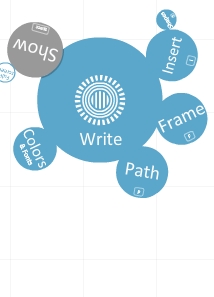
- Write เป็นเมนูกลางสุด … ใช้สร้างตัวอักษร โดยคลิกตรง “ที่ว่าง”ใด ของพื้นหลัง แล้วเริ่มต้นพิมพ์ จะได้ตัวอักษรตามชุดคู่สี (ตามธีม)ที่ตั้งค่าไว้
- Color & Fonts เมนูนี้ ใช้ตั้งค่าธีม ซึ่งประกอบด้วย แบบอักษร สีอักษร สีพื้นหลัง สีเส้น … ซึ่งสามารถเลือกจากธีมที่เค้าออกแบบให้หรือทำเองก็ได้
//เข้าไปหน้านี้ จะเห็นว่า มีธีมสำหรับตัวอักษรญี่ปุ่นและเกาหลีด้วย - Path เป็นตัวกำกับฉากต่างๆของเรื่องนี้ มี 2 วิธี คือ Add 1-2-3 โดยคลิกที่วัตถุตามลำดับ ส่วนอีกวิธี(ที่ง่ายกว่านะ) คือ Capture View เหมือนกันถ่ายฉากต่างๆ ไว้ เวลาเลือกนำเสนอ เรื่องราวก็จะฉายเหมือนฉากที่เราถ่ายไว้ //คีย์ลัด … P = Path
- Frame นี้คือ ตัวตกแต่งอย่างหนึ่ง เช่น ปีกกา วงกลม และสี่เหลี่ยม เพื่อเน้นตัวอักษรหรือรูปภาพ
- Insert คือการ upload ไฟล์ที่ต้องการ(และโปรแกรมรับรอง ได้แก่ Images, Video, PDF)แล้วโปรแกรมนี้จะดาวน์โหลดลงบนกระดานของเรา นอกจากนี้เรายังดึงไฟล์จาก youtube เพื่อให้แสดงผลในขณะนำเสนอได้ (แน่นอน ต้องเชื่อมต่ออินเทอร์เน็ต) แทรกอีกอย่างคือ Shape ได้แก่ เส้น รูปร่าง ลูกศร … ใช้ตกแต่งสไลด์เช่นกัน
- Show (หรือเคาะ spacebar แรงๆ หนึ่งครั้ง) เป็นการแสดงสิ่งที่เราเพิ่งสร้างไป คลิกเมนูนี้อีกครั้งเพื่อกลับไปสู่โหมดแก้ไข) นอกจากนี้ยังมีเมนู Full Screen ซึ่งทำให้คุณสนุกกับพื้นที่ออกแบบ แบบเต็มๆจอ
อย่างไรก็ตาม ข้อเสียข้อเดียวที่ดูจะร้ายแรงของ Prezi นี้คือ มันยังไม่ support ตัวอักษรไทยของเรา … แน่นอนว่าอาจจะไม่เป็นปัญหาสำหรับคนที่พยายามแปลงเนื้อหาจากไทย ไปเป็นอังกฤษเพื่อเวลานำเสนอจะได้ดูมีความรู้ แล้วก็แปลข้อความอังกฤษนั้นเป็นภาษาไทยอีกครั้งเวลาจะพูด (กลุ่มของข้าพเจ้าเอง พักหนึ่งชอบทำแบบนี้//โดยมี Idol เป็นอาจารย์อีกทีหนึ่ง) แต่ความเป็นจริง ภาษาไทยยังจำเป็นสำหรับการดำรงชีวิตของพวกเรามาก วิธีแก้(ตามแบบของผม) ก็คือ การทำสิ่งที่ต้องการให้เป็นรูปภาพก่อน แล้วจึงอัพโหลดรูปภาพนั้นลงไปใน preziเนื่องจากเรื่องนี้ยาวพอสมควรแล้ว … เดี๋ยวจะลองให้ดูโปรเจ็คสักอันหนึ่งที่เคยทำ แยกเป็นอีกตอนนึงเลย เผื่อไว้เป็นแนวทางได้คับ คลิกตามที่ Link ข้างล่างนี้เลยครับ


มีประโยชน์ดีครับ
Reblogged this on Community of Collaborative and Caring Practitioners and commented:
เป็นตัวเลือกหนึ่งที่น่าตื่นตาตื่นใจ
คงจะต้องศึกษาแล้วล่ะค่ะ